Total Uninstall是款很实用的综合性卸载软件。Total Uninstall电脑版可以监视在软件安装与卸载过程中所产生的所有更改,包括注册表、系统文件的修改等。Total Uninstall不仅能够一键式强大检测电脑中安装的每个程序软件,还能快速记录下对系统所做的任何改变,如添加的文件、对注册表和系统文件的修改。
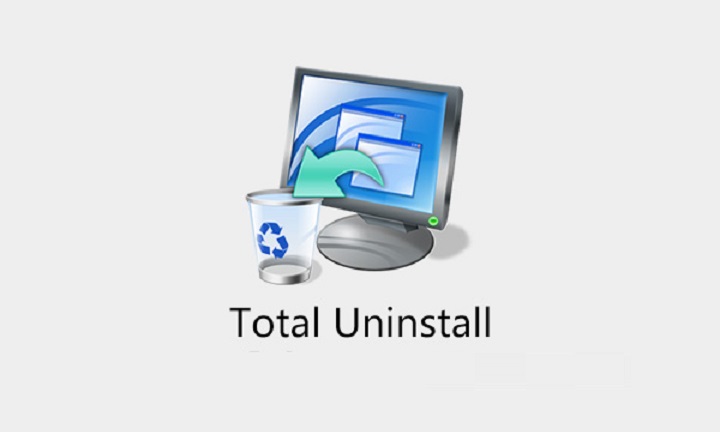

Total Uninstall
中文版v6.17.2人工检测,安全无毒
24.28MB
简体
WinAll
卸载清除
469次
2025-02-25
26
软件介绍
Total Uninstall是款很实用的综合性卸载软件。Total Uninstall电脑版可以监视在软件安装与卸载过程中所产生的所有更改,包括注册表、系统文件的修改等。Total Uninstall不仅能够一键式强大检测电脑中安装的每个程序软件,还能快速记录下对系统所做的任何改变,如添加的文件、对注册表和系统文件的修改。
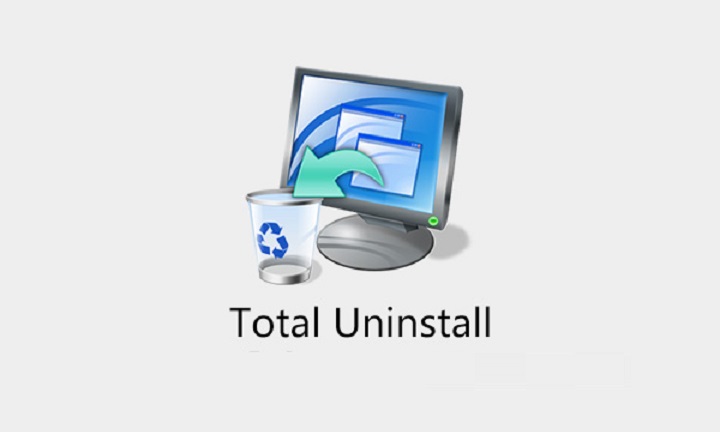
软件特色
1、精确分析已安装程序
使用Total Uninstall的“已安装程序”模块可以分析已安装程序并创建安装日志。这可用于执行彻底的程序卸载,即使没有自身卸载程序的帮助
2、监视新程序的安装过程
使用Total Uninstall的“已监视程序”模块可以帮助您监视新安装程序对您系统所做的更改。便于您在没有自身卸载程序帮助的情况下彻底删除程序留下的文件
3、安全清理系统
移除多余的文件和注册表项目
4、管理自启动程序
管理Windows启动过程。控制随系统自启动的程序,服务和计划任务。通过禁用不想要的自启动程序,使操作系统运行的更快速
5、转移程序到新PC上
此功能与独立程序同等重要。引导您将程序从一台计算机上转移到另一台计算机上
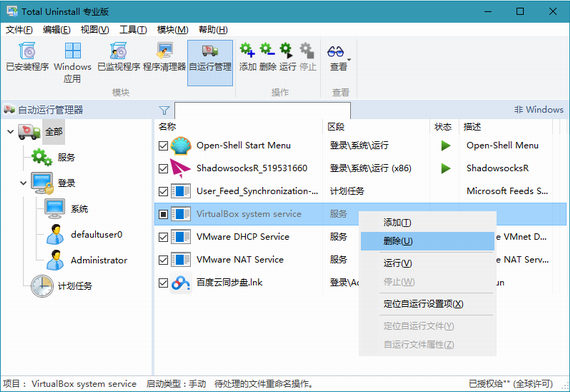
软件功能
1、准确分析现有安装,并创建带有安装更改的日志
2、监察注册中心及档案系统对新安装的更改
3、彻底卸载分析或监控程序
4、为程序创建备份,并从备份中恢复程序
5、组织安装或监控项目
6、通过关键字快速、轻松地找到要卸载的程序
7、每个已安装或监控程序的摘要和详细信息
8、用户可配置检测到的变更视图
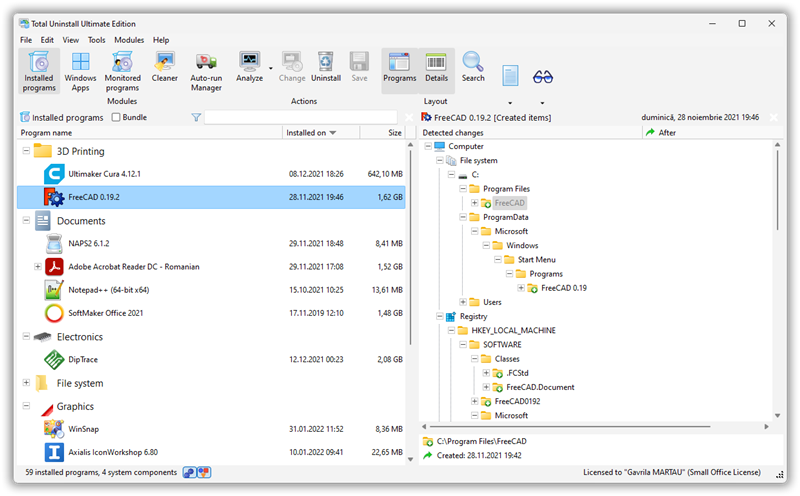
安装步骤
1、下载软件包解压,双击“Setup-6.24.0.exe”安装软件。
2、选择我接受协议,点击下一步。
3、选择软件的安装目录,建议安装在C盘之外的位置。
4、安装完成,取消勾选,点击结束退出安装界面。
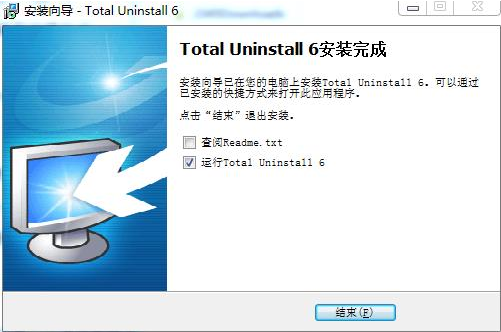
使用方法
1、运行Total Uninstall软件。点击“已监控程序”,运行“安装”选项。
2、启动“监控新程序的安装过程”,下一步。必须使用这个步骤才能将新安装的软件与系统进行对比。
3、点“浏览”,找到要安装的软件的安装程序。
4、安装程序路径中有内容后,点“启动安装程序”。不是通常的直接安装软件,而是用Total Uninstall软件来进行安装。
5、安装结束后。在“监控新程序的安装过程”的窗口中,选择“程序已安装”。
6、开始进行安装前后对比,完成后出现“安装记录创建成功”的提示,结束。
7、在Total Uninstall软件窗口中,看到新程序增加的所有信息。选择“注册表”项中的信息,用右键打开。
8、直接打开注册表编辑器,并显示所选项。右键导出,将注册表信息保存到“我的文档”。
9、将保存的注册表文件改名,放置到该软件的目录中。重新安装系统后,导入注册表文件,这个软件不用安装就可以使用了。
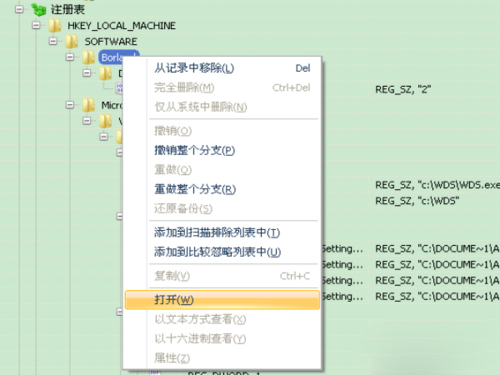
常见问题
问:如何彻底卸载Total Uninstall?
答:方法一
用其他卸载软件卸载,如:360、电脑管家等
方法二
在桌面左下角单击菜单“开始”→“控制面板”,在控制面板窗口中单击“卸载程序”,在弹出的窗口中选择要卸载的程序即可
问:为什么我用Total Uninstall卸载东西的时候有的文件夹删不掉呢?
答:重启一下就能删掉了!因为有的文件夹被系统使用中你是删不掉的!重启就能删了
问:Total Uninstall中的程序清理器功能是什么?
答:Total Uninstall能帮你监视软件安装的所有过程,记录下它对系统所做的任何改变,比如:添加的文件、对注册表和系统文件的修改,并制作成安装前和安装后的快照。卸载软件时,不需要使用卸载程序,直接通过该软件便可将其完全地清除出系统
更新日志
禁用Windows Apps功能模块的选项
保加利亚语与韩语界面翻译已更新。
Windows Apps模块的修正。
修复从备份操作还原
修复打印检测到的更改
小编寄语
total uninstall是一款非常实用且方便的软件卸载清除工具,不仅功能强大,还集所有软件安装监视器和高级卸载程序功能于一体,且拥有着清晰直观的操作界面,有了它,你不仅能够一键式强大检测电脑中安装的每个程序软件,还能快速记录下对系统所做的任何改变,如添加的文件、对注册表和系统文件的修改,从而生成安装前和安装后的快照,以便你更好的选择使用。

多功能软件管理工具
14.0 / 120MB
3.2W 1.6K 2024-08-20
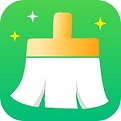
C盘磁盘清理软件
官方版 v1.0.12.66 / 120MB
5.4K 268 2024-09-12

专业的系统优化和隐私保护工具
v5.68.0.7820 / 120MB
2.2K 110 2024-05-27

软件卸载小工具
免费版 v1.5.2.165 / 120MB
907 49 2023-11-24

轻巧的软件卸载工具
中文特别版 v15.1.0.1 / 120MB
498 27 2025-10-24

强力卸载软件
官网正式版v31.16.0 / 120MB
467 25 2025-02-24

Office卸载工具
官方版 v2017 / 120MB
455 25 2024-06-26

专业清理C盘磁盘垃圾
官方版 v1.0.35.88 / 120MB
400 22 2023-10-20

磁盘整理工具
最新版 v11.2.1.838 / 120MB
373 20 2025-03-21

右键扩充工具
电脑版v1.9.5 / 120MB
298 16 2025-04-11